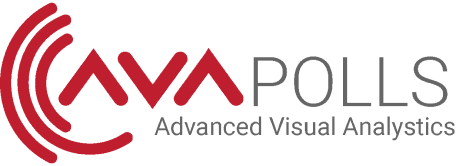Vsa vprašanja imajo možnost urejanja in nastavljanja, za boljši prikaz in lažje razumevanje vprašanj respondentom.
Ob kliku na svinčnik se odpre okno ki ponuja naslednje nastavitve, nekatere nastavitve se lahko razlikujejo glede na tip vprašanja, ki ste ga izbrali:
‘Osnovno’
- ‘Tip vprašanja’ – spremenite tip vprašanja, kar je koristno da v primeru ko imate vprašanje in odgovore vse že napisano in ugotovite, da bi bilo bolje če lahko anketirani označi več odgovorov, ali pa bi raje da je vprašanje v tabeli
- ‘Postavitev’ – spreminjate lahko postavitev odgovorov na več različnih načinov
- ‘Vprašanje je obvezno’ – označite kot obvezno, torej brez da je vprašanje odgovorjeno, nadaljevanje ankete ni mogoče
- ‘Izračun povprečja (ordinalna)’ – če je spremenljivka, ki jo preverjate s tem vprašanjem ordinalnega tipa ali več in ne nominalnega tipa, vam lahko AvaPolls izračuna povprečje
- ‘Opomba za respondente’ – vprašanju lahko dodate opombo, ki bo izpisana pod vprašanjem in nad odgovori.
- ‘Hitro dodajaje odgovorov’ –omogoča vam da v pojavno okno, ki se pojavi ob kliku na to možnost, vpišete ali kopirate vse odgovore, ki juh želite dodati, vsakega v svojo vrstico, nato kliknete potrdi in vaši odgovori bodo dodani
- ‘Slika kot odgovor’ – odgovorom lahko dodate tudi slike, s to nastavitvijo, je poleg besedil odgovora tudi slika, ki jo izberete
- ‘Uredi vrednosti odgovorov’ – za lažje nadaljnje analize lahko tu prilagajate vrednosti odgovorov
- ‘Razvrsti odgovore’ – možni odgovori, ki jih vnesete imajo več možnosti prikazov, lahko so fiksni tako kot ste jih v napisali, lahko so naključni, kar pomeni da dobi vsak anketirani drugačni vrstni red, ali pa jih date padajoče oziroma naraščajoče glede na vsebino (abecedni vrstni red)
- ‘Predlogi odgovorov‘ – AvaPolls ima možnost da vam predlaga odgovore, vse kar morate storiti je ustvariti toliko možnih odgovorov kot želite in nato v nastavitvah izbrati kateri predlog odgovorov želite.
‘Napredno’
- ‘Ime’ – spremenite lahko ime vprašanja na poljubno
- ‘Labela’ – oznaka, ki bi vidna v analizah
- ‘Sistematska spremenljivka’ – če to možnost označimo lahko v mailih prikličemo
- ‘Dodaj vprašanje v knjižnico’ – vprašanje shranite v knjižnico, da gla lahko v prihodnje uporabite v drugih anketah
- ‘Več stolpcev’ – določite lahko da so vsi možni odgovori prikazani v poljubnem številu stolpcev
- ‘Predizbran odgovor’ – odgovor je izbran prede respondent nanj odgovori, odgovor lahko spremeni
- ‘Skrij vprašanje za respondente’ – vprašanja respondenti ne bodo videli med izpolnjevanjem ankete
- ‘Časovna omejitev odgovarjanja (Timer)’ – omejite lahko čas ki ga ima anketirani za odgovor na vprašanje
- ‘Prikaz rezultatov’ – nastavitev, ki omogoči, da se na naslednji strani prikažejo rezultati odgovorov vseh respondentov na izbrano vprašanje
- ‘Zaklenjeno vprašanje za urejanje’ – vprašanje lahko ureja le avtor ankete
- ‘Skrij izbirne gumbe’ – S tem skrijete A, B, C,… oznake pred besedilom odgovorov
- ‘Hitro urejanje v podatkih z roleto’ – omogočanje hitrega urejanja podatkov v zavihku “PODATKI” s pomočjo rolete
‘Validacija’
- ‘Dodaj validacijo’ – tu lahko nastavite pogoj za izpolnjevanje vprašanja.
Vsako vprašanje ima možnost urejanja samega besedila. V oknu kjer je besedilo vprašanja kliknete na gumb A, kjer se vam poveča okno in ponudi možnost boljšega urejanja vprašanja:
- Urejate lahko izvorno kodo – urejanje s pomočjo znanja HTML
- Nazaj – razveljavi dejanje
- Naprej – v primeru da razveljavite preveč sprememb s tem lahko greste naprej
- Prilepi kot golo besedilo – odpre se novo okno, kamor prilepite besedilo
- Pisava – spreminjate lahko pisavo
- Velikost – velikost besedila
- Bold – odebeljeno
- Italic – poševno
- Underline – podčrtano
- Barva besedila
- Vstavi/uredi povezavo
- Odstrani povezano
- Vstavi sliko
- Več
o Barva ozadja
o Poravnava – leva, desna in obojestranska
o Oštevilčen seznam
o Označen seznam
o Vstavi poseben znak
o Vstavi vodoravno črto
o Slovar
Če pa kliknete na svinčnik pri odgovorih, pa se vam odpre okno, kjer urejate vrednost, torej vrednost odgovora, ki bo uporabljena v analizah, razvrstitev odgovorov, besedilo odgovora (tako kot zgoraj pri vprašanju) ter kot zadnja možnost določi pogoj za prikaz kategorije – IF (pogoj).